Al descargar torrents, la seguridad y la privacidad son primordiales. Una de las mejores formas de garantizar que tus actividades de descarga de torrents permanezcan privadas es vincular tu cliente de torrents a tu interfaz VPN. De esta manera, el cliente solo descargará o cargará torrents cuando la VPN esté activa, protegiendo tu dirección IP real.
Aquí, veremos algunos de los mejores clientes de torrent, tanto gratuitos como pagos, que ofrecen la posibilidad de vincularse a una interfaz VPN y brindaremos guías detalladas sobre cómo configurarlo.
Por qué es importante vincularse a una interfaz VPN
Vincular su cliente de torrent a una VPN garantiza que el tráfico de torrent solo se enrute a través de la conexión VPN segura. Si la VPN se desconecta, el cliente de torrent detendrá toda actividad, evitando la exposición accidental de su dirección IP real. Sin esta vinculación, su cliente podría continuar descargando torrents en su conexión a Internet no segura, poniendo en riesgo su privacidad. Sin embargo, esto no sucedería si el interruptor de seguridad de PremierVPN estuviera activado; esto es más bien para brindarle una segunda capa de protección.
Clientes de torrents gratuitos y de código abierto
1. qBittorrent (Gratis y de código abierto)
Descripción general:
qBittorrent es uno de los clientes de torrent de código abierto más populares, conocido por ser liviano y no tener publicidad. Incluye compatibilidad con la vinculación de VPN, lo que lo convierte en la mejor opción para los usuarios que se preocupan por la privacidad.
Cómo vincular qBittorrent a una interfaz VPN:
- Abrir qBittorrent y navegar a Herramientas > Opciones (o presione
Alt + O). - Ir a la Avanzado pestaña.
- Encuentra la opción Interfaz de red (requiere reinicio).
- En el menú desplegable, seleccione su adaptador VPN (puede estar etiquetado como algo así como u
tun0,ppp0, oVPN Ethernet, dependiendo de su proveedor de VPN). - Reinicie qBittorrent para aplicar la configuración.
Ahora, qBittorrent solo utilizará la interfaz VPN seleccionada para el tráfico de torrent.
2. Transmisión (Gratis y de código abierto)
Descripción general:
Transmission es un cliente de torrent ligero y sencillo, que suele ser la opción predeterminada para muchas distribuciones de Linux. A pesar de su minimalismo, incluye la capacidad de vincularse a una interfaz VPN.
Cómo vincular la transmisión a una interfaz VPN:
- Abra Transmisión y vaya a Editar > Preferencias (o presione
Ctrl + P). - Navegar hasta el Red pestaña.
- En el Dirección de enlace o Interfaz En la sección, ingrese el nombre de la interfaz de red de su VPN (generalmente algo como u
tun0oppp0). - Reinicie la transmisión para garantizar que la vinculación surta efecto.
Transmission ahora restringirá su actividad de torrents a su conexión VPN.
3. Diluvio (Gratis y de código abierto)
Descripción general:
Deluge es un cliente de torrent con muchas funciones que se puede ampliar con una variedad de complementos. También permite la vinculación a interfaces de red específicas, lo que garantiza que puedas descargar torrents de forma segura a través de tu VPN.
Cómo vincular Deluge a una interfaz VPN:
- Abra Deluge y navegue hasta Preferencias > Red.
- Busque el Interfaz de red opción.
- Seleccione su interfaz VPN de la lista (generalmente etiquetada como algo así como u
tun0oppp0). - Hacer clic DE ACUERDO y reiniciar Deluge para aplicar los cambios.
Esto garantiza que Deluge solo funcionará cuando esté conectado a su VPN.
4. Gran BT (Gratis y de código abierto)
Descripción general:
BiglyBT es un cliente de torrents de código abierto y con todas las funciones que se originó a partir de Vuze/Azureus, pero que ha evolucionado hasta convertirse en un cliente potente por sí solo. Incluye una amplia gama de funciones, como un control remoto web, herramientas de organización de medios y, lo que es más importante, la capacidad de vincularse a una interfaz VPN específica.
Cómo vincular BiglyBT a una interfaz VPN:
- Abierto Gran BT y ve a Herramientas > Opciones.
- En el menú de la izquierda, seleccione Conexión.
- Desplácese hacia abajo hasta la Configuración de red avanzada sección.
- Encuentra el Vincular a una dirección IP o interfaz local Opción e ingrese el nombre de la interfaz de red de su VPN (por ejemplo, u
tun0oppp0). - Aplique la configuración y reinicie BiglyBT para asegurarse de que solo use la interfaz VPN especificada.
Con esta configuración, BiglyBT solo descargará y cargará torrents cuando la conexión VPN esté activa, manteniendo su dirección IP segura.
Clientes de torrents de pago
1. Vuze Plus (Versión de pago de Vuze)
Descripción general:
Vuze es un cliente de torrent con funciones avanzadas, como protección antivirus integrada, capacidades de transmisión y vinculación de VPN. La versión paga, Vuze Plus, elimina los anuncios y agrega funciones adicionales, como reproducción de medios durante la descarga.
Cómo vincular Vuze Plus a una interfaz VPN:
- Abra Vuze y vaya a Herramientas > Opciones.
- Bajo el Modo pestaña, asegúrate de que estás en Modo avanzado.
- Navegar hasta el Conexión sección.
- En el Configuración de red avanzadaVerá una lista de interfaces disponibles. Seleccione su interfaz VPN (por ejemplo, u
tun0oppp0). - Hacer clic Aplicar y reinicie Vuze para completar la configuración.
Vuze ahora vinculará todo el tráfico de torrent a la interfaz VPN especificada.
2. uTorrent Pro (Versión de pago de uTorrent)
Descripción general:
uTorrent Pro ofrece funciones avanzadas como la ausencia de anuncios, análisis antivirus integrado y transmisión de archivos multimedia durante la descarga. Con cierta configuración manual, también se puede vincular a una interfaz VPN.
Cómo vincular uTorrent Pro a una interfaz VPN:
- Abra uTorrent y vaya a Opciones > Preferencias.
- Ir a la Avanzado pestaña.
- Buscar
red.bind_ipen la caja del filtro. - Establezca el valor en la dirección IP asociada con su interfaz de red VPN (puede encontrarla ejecutando
configuración ipen Windows oconfiguración ifen macOS/Linux mientras la VPN está conectada). - Hacer clic DE ACUERDO y reinicie uTorrent para aplicar los cambios.
uTorrent Pro ahora enrutará todo el tráfico de torrent a través de la interfaz VPN.
Prueba de la vinculación VPN
Después de vincular su cliente de torrent a una interfaz VPN, es importante comprobar que todo esté configurado correctamente. A continuación, le indicamos cómo puede comprobar que su tráfico es seguro:
- Desconecte su VPN: Desconecte temporalmente la VPN y deje abierto el cliente de torrent. Asegúrese de que este torrent sea legal, como el iSO de Ubuntu.
- Comprobar actividad de torrent:Si el cliente de torrent deja de descargar o cargar archivos o muestra un error, significa que la conexión VPN está funcionando. El cliente solo funcionará cuando la VPN esté conectada.
Esta sencilla prueba ayuda a garantizar que su tráfico de torrents esté protegido adecuadamente.
Conclusión
El uso de una VPN es fundamental para la privacidad y la seguridad al descargar torrents, pero si va un paso más allá y vincula su cliente de torrents a la interfaz de la VPN, se asegurará de que su tráfico de torrents siempre esté protegido. Tanto si elige un cliente gratuito como qBittorrent, BiglyBT, Transmission o Deluge, como una opción de pago como Vuze Plus o uTorrent Pro, los pasos que se indican en este artículo le ayudarán a mantener sus actividades en línea seguras y privadas.
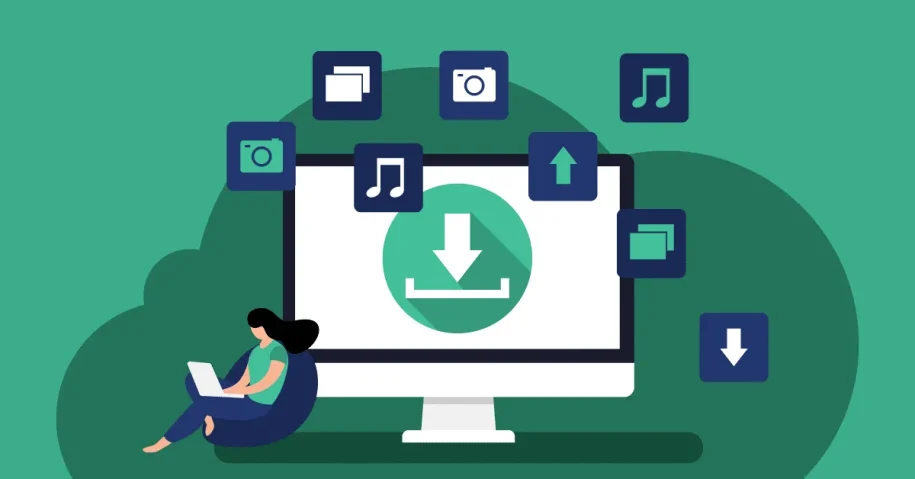
Deja una respuesta